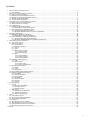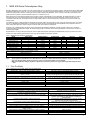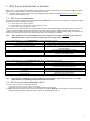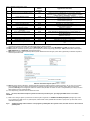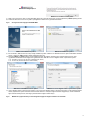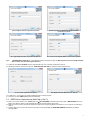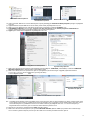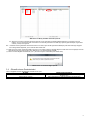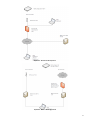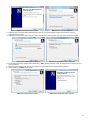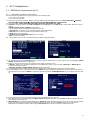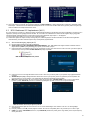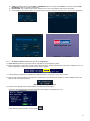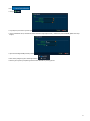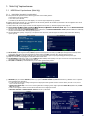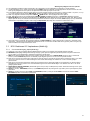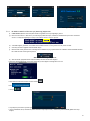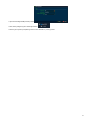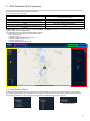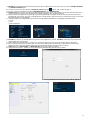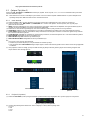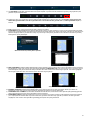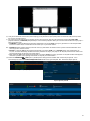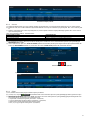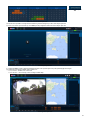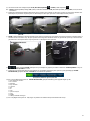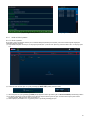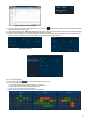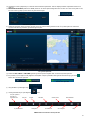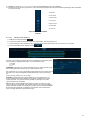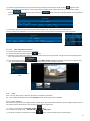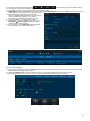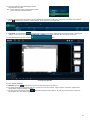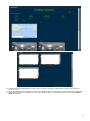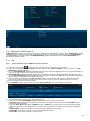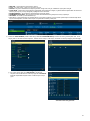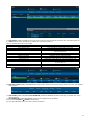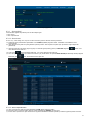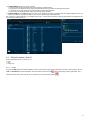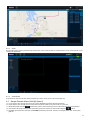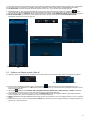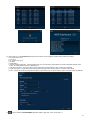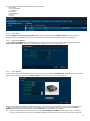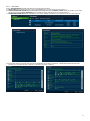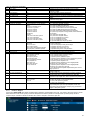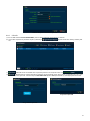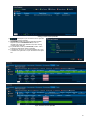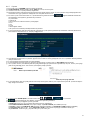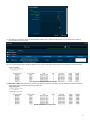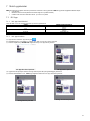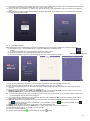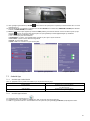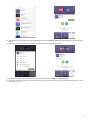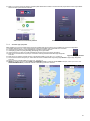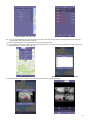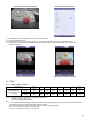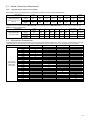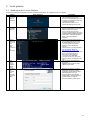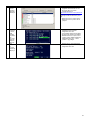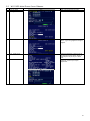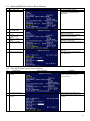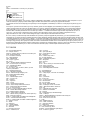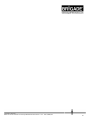Kurulum Kılavuzu 5188A
Mobil Dijital Kaydedici
MDR-404GW-500
MDR-404G-500
MDR-404W-500
MDR-408GW-1000
MDR-408G-1000
MDR-408W-1000
MDR 400 Serisi Mobil ve Wi-Fi Ağ Bağlantısı Yazılım ve Altyapı Kılavuzu
(Operatörler ve Bilgi Teknolojisi Uzmanları için)
Tüm ürünlere ilişkin en güncel veriler için lütfen http://brigade-electronics.com/ adresine başvurun

2
İçindekiler
1 MDR 400 Serisi Teknolojisine Giriş ..............................................................................................................................................3
1.1 Ürün Özellikleri.......................................................................................................................................................................3
2 MDR Sunucu Gereksinimleri ve Kurulumu....................................................................................................................................4
2.1 MDR Sunucu Gereksinimleri ..................................................................................................................................................4
2.2 MDR Server Kurulumu (Mobil Ağ ve Wi-Fi) ............................................................................................................................4
2.3 MDR Server Yapılandırma (Mobil Ağ ve Wi-Fi) ......................................................................................................................7
2.4 Güvenlik duvarı Gereksinimleri...............................................................................................................................................9
2.5 Donanım İletişim Seçenekleri ............................................................................................................................................... 10
3 MDR-Dashboard 2.0 Gereksinimleri ve Kurulumu ...................................................................................................................... 12
3.1 MDR-Dashboard 2.0 Gereksinimleri: .................................................................................................................................... 12
3.2 MDR-Dashboard 2.0 Kurulumu ............................................................................................................................................ 12
4 Wi-Fi Yapılandırma .................................................................................................................................................................... 14
4.1 MDR Birimi Yapılandırması (Wi-Fi)....................................................................................................................................... 14
4.1.1 Mobil Dijital Kaydedici Gereksinimleri ......................................................................................................................... 14
4.2 MDR-Dashboard 2.0 Yapılandırma (Wi-Fi) ........................................................................................................................... 15
4.2.1 Sunucu Moduna giriş yapma (Wi-Fi) ........................................................................................................................... 15
4.2.2 Bir MDR'ın MDR-Dashboard 2.0'ye (Wi-Fi) bağlanması .............................................................................................. 16
5 Mobil Ağ Yapılandırması ............................................................................................................................................................ 18
5.1 MDR Birimi Yapılandırma (Mobil Ağ) .................................................................................................................................... 18
5.1.1 Mobil Dijital Kaydedici Gereksinimleri ......................................................................................................................... 18
5.2 MDR-Dashboard 2.0 Yapılandırma (Mobil Ağ) ..................................................................................................................... 19
5.2.1 Sunucu Moduna giriş yapma (Mobil Ağ) ...................................................................................................................... 19
5.2.2 Bir MDR'ın MDR-Dashboard 2.0'ye (Mobil Ağ) bağlanması......................................................................................... 20
6 MDR-Dashboard 2.0'ın Çalışması .............................................................................................................................................. 22
6.1 Araç Durumu (Alan 1) .......................................................................................................................................................... 22
6.2 Çalışma Tipi (Alan 2) ............................................................................................................................................................ 24
6.2.1 Canlı Görüntü ............................................................................................................................................................. 24
6.2.2 Playback (Oynatma) ................................................................................................................................................... 24
6.2.3 Sunucu ....................................................................................................................................................................... 27
6.2.4 Cihaz .......................................................................................................................................................................... 27
6.2.5 HDD ve Dizin Oynatma ............................................................................................................................................... 30
6.2.5.1 Dizin Oynatma................................................................................................................................................ 30
6.2.5.2 HDD Oynatma ................................................................................................................................................ 31
6.2.6 Kanıt ........................................................................................................................................................................... 34
6.2.6.1 Kanıt Yükleme ................................................................................................................................................ 34
6.2.6.2 Kanıt Oynatma ............................................................................................................................................... 35
6.2.6.3 Kanıta Gözatma ............................................................................................................................................. 36
6.3 İndirmeler ve Alarm (Alan 3) ................................................................................................................................................. 38
6.3.1 İndir ............................................................................................................................................................................ 38
6.3.2 Alarm merkezi ............................................................................................................................................................. 41
6.3.2.1 Alarm Arama .................................................................................................................................................. 41
6.3.2.2 Alarm Yapılandırması ..................................................................................................................................... 41
6.4 Görünüm Ayarları (Alan 5) ................................................................................................................................................... 42
6.4.1 Harita .......................................................................................................................................................................... 42
6.4.2 Video .......................................................................................................................................................................... 43
6.4.3 Video/Harita ................................................................................................................................................................ 43
6.5 Gerçek Zamanlı Alarm Günlüğü (Alan 6) .............................................................................................................................. 43
6.6 Kullanıcı ve Sistem ayarları (Alan 4) ..................................................................................................................................... 44
6.6.1 Filo Bilgileri ................................................................................................................................................................. 46
6.6.2 Araç Cihazı Bilgileri ..................................................................................................................................................... 46
6.6.3 Cihaz Bilgileri .............................................................................................................................................................. 46
6.6.4 Rol İzinleri ................................................................................................................................................................... 47
6.6.5 Kullanıcı Bilgileri ......................................................................................................................................................... 48
6.6.6 Güncelle ..................................................................................................................................................................... 49
6.6.7 E-posta ....................................................................................................................................................................... 51
7 Mobil uygulamalar ...................................................................................................................................................................... 53
7.1 iOS App ............................................................................................................................................................................... 53
7.1.1 iOS App Gereksinimleri............................................................................................................................................... 53
7.1.2 iOS App Kurulumu ...................................................................................................................................................... 53
7.1.3 iOS App Çalışma ........................................................................................................................................................ 54
7.2 Android App ......................................................................................................................................................................... 56
7.2.1 Android App Gereksinimleri ........................................................................................................................................ 56
7.2.2 Android App Kurulumu ................................................................................................................................................ 56
7.2.3 Android App Çalışması ............................................................................................................................................... 58
8 Ekler .......................................................................................................................................................................................... 60
8.1 Video Kalitesi Tablosu .......................................................................................................................................................... 60
8.2 Normal / Alarm Kayıt Parametreleri ...................................................................................................................................... 61
8.3 Alt Akış Kayıt Parametreleri ................................................................................................................................................. 61
9 Sorun giderme ........................................................................................................................................................................... 62
9.1 Mobil Ağ ve Wi-Fi Sorun Giderme ........................................................................................................................................ 62
9.2 Wi-Fi MDR birimi Durum Sorun Giderme.............................................................................................................................. 64
9.3 Mobil Ağ MDR birimi Durum Sorun Giderme ........................................................................................................................ 65
9.4 GPS MDR birimi Durum Sorun Giderme .............................................................................................................................. 65
10 Sözlük ........................................................................................................................................................................................ 66

3
1 MDR 400 Serisi Teknolojisine Giriş
Brigade’in MDR-408xx-1000 ve MDR-404xx-500 model cihazları 8 veya 4 kanallı kayıt ve kayıttan yürütme özelliğine sahip gelişmiş Mobil Dijital
Kaydediciler (MDR'ler)'dir. Sistem CIF, HD1 veya D1 biçiminde PAL veya NTSC kameralar kullanmaktadır. Hız, konum ve G-kuvveti verileriyle
birlikte kayıt parametreleri, alarmlar ve tetikleyici durumuna ilişkin bilgiler de kaydedilebilir. Ayrıca, voltaj ve sıcaklık gibi cihaza ilişkin veriler
grafiksel olarak kaydedilir ve gösterilir (MDR-Dashboard 2.0 ve MDR-Player 2.0).
MDR-Dashboard 2.0 kullanılarak kayıtlarda arama yapılabilir, kayıtlar görüntülenebilir ve dışa aktarılabilir. Bu özellik kullanıcılar için rota/yol
izleme de dahil aracın tüm dolaşım bilgilerine erişim sağlar. Kayıtlar üç farklı şekilde kolayca dışa aktarılabilir: standart media playerlarla
oynatılabilen basit ses/video AVI dosyası olarak; bir entegre MDR-Player 2.0 ile yerel özel biçimli (H.246) klipler veya parola korumalı .exe
dosyası olarak.
Ana depolama ünitesi, yüksek kapasiteli bir Sabit Disk Sürücüsüdür (HDD). İkincil depolama ortamı, yansıtmalı (eşzamanlı) kayıt için bir dahili
SD (Secure Digital/Güvenli Dijital) karttır. Tüm HDD verileri düşük görüntü çözünürlüğünde SD karta kaydedilir. Birincil depolama ortamının
kısıtlı olduğu durumlarda (örn. ciddi bir çakışma nedeniyle HDD yazma hatası) bu kullanışlıdır.
Mobil ağ ve Wi-Fi bağlantısı MDR 400 Serisi birimleri yükselterek elde edilebilen özelliklerdir. 8 kanallı modeller, kullanıcıların cihazlarına
modüler güncelleme yapabilmelerini sağlar. Bu cihazlar çeşitli genleşme modülleri satın alınarak yükseltilebilir. 4 kanallı birimler modüler bir
tasarıma sahip değildir.
Brigade MDR'nin montajı ve devreye alma işlemi yetkili ve eğitimli teknisyenler tarafından gerçekleştirilmelidir. Kurulum görevlileri tüm sistem
kurulumunun doğru şekilde yapılmasından sorumlu olup ilgili yönetmelik ve kanunlara uymalıdır.
Tablo 1: MDR 400 Serisi Modellerin Açıklamaları:
Model
Kanal Sayısı
HDD Kapasitesi
SD Kapasitesi
GPS
Mobil Ağ
Wi-Fi
MDR-404GW-500
4
500GB
32GB
✓
✓
✓
MDR-404G-500
4
500GB
32GB
✓
✓
MDR404W-500
4
500GB
32GB
✓
✓
MDR-404-500
4
500GB
32GB
✓
MDR-408GW-1000
8
1000GB
64GB
✓
✓
✓
MDR-408G-1000
8
1000GB
64GB
✓
✓
MDR-408W-1000
8
1000GB
64GB
✓
✓
MDR-408-1000
8
1000GB
64GB
✓
Tablo 2: MDR 400 Serisi Ürünleri için kullanılabilen Yazılım:
Windows PC Yazılımı
Cep Telefonu Yazılımı
MDR-Dashboard 2.0
MDR 2.0 (Android)
MDR-Player 2.0
MDR 2.0 (iOS)
MDR Server 1.0
Uyarı: Sistem ayarlarına başlamadan önce, MDR 400 Serisi Kurulum ve Kullanım Kılavuzunun tamamını okuyup anladığınızdan
emin olun. Brigade hatalı montaj veya kullanım sonucu oluşacak arızalardan sorumlu değildir.
MDR yazılım paketinin düzgün çalışmasını sağlamak için anti-virüs yazılımınızın uygun şekilde yapılandırıldığından emin
olun.
1.1 Ürün Özellikleri
Tablo 3: MDR-404xx-500 ile MDR-408xx-1000 arasındaki farklar.
MDR-404xx-500
MDR-408xx-1000
500GB (maks. 1TB) 2.5” HDD titreşim azaltıcı montajlı
1TB (maks. 1TB) 2.5” HDD titreşim azaltıcı montajlı
Eşzamanlı kayıt için endüstriyel tip 32GB dahili SD kart
Eşzamanlı kayıt için endüstriyel tip 64GB dahili SD kart
Eşzamanlı 4 kanallı kayıt - her biri D1 @25fps (PAL) / @30fps
(NTSC)'ye kadar
Her biri HD1 @25fps (PAL) / @30fps (NTSC)'ye kadar eşzamanlı 8
kanallı ya da D1 @12fps (PAL) / @15fps (NTSC)'de 8 kanallı kayıt
Bölünmüş ekran 1/4 kanal
Bölünmüş ekran 1/4/8 kanal
1x EIA/TIA 485 (RS485) - isteğe bağlı Harici G-Sensörü veya Uzaktan
Kumanda Durum ve Arabirim Paneli için
2x EIA/TIA 485 (RS485) - isteğe bağlı Harici G-Sensörü için ve
Uzaktan Kumanda Durum ve Arabirim Paneli için
4 x Sesli kamera girişine uygun Select video konnektörü
8 x Sesli kamera girişine uygun Select video konnektörü
Ağırlık: 2,2Kg
Ağırlık: 2,75Kg
Mobil Ağ veya Wi-Fi bağlantısı için Yeni bir Tam Kit satın alma
Mobil Ağ veya Wi-Fi bağlantısı için Genleşme Modülünü Yükseltme
Yok
Dahili G-Sensörü
Tablo 4: MDR 400 Serisi Özellikleri
MDR 400 Serisi
HDD için dahili titreşim azaltıcı montaj her yönde montaj imkanı sağlar
Kayıt için 8 farklı seviye arasından seçilebilen video kalitesi
Beklenmeyen bir güç kesintisinin (10 saniyeye kadar) ardından kaydı sona
erdirmek için dahili süper kapasitör
Video/Ses sıkıştırma H.264/ADPCM
Güçlendirilmiş metal kılıf
Normal, Alarm veya Zamanlayıcı kayıt modları
Kayıt çözünürlüğü, kare hızı ve kalitesi için özel kanal yapılandırmaları
Alarm kayıtları tetikleyici, hız, G-kuvveti, video kaybı, hareket
algılama, gölge algılama, panik düğmesi ve sıcaklık için
yapılandırılabilir
Kurcalama önleme özelliği – dijital kod kullanarak
Yapılandırılabilir kapatma gecikmesi ve minimum yeniden
başlatma voltajı ile alçak gerilim koruması
Sorun giderme için kayıt işlem günlüğü dosyaları
Yapılandırma ve canlı görüntü için Ethernet 10/100 RJ45
bağlantı noktası
Konum izleme ve takip için harici antenli GPS
Yapılandırma ve kayıt/olay arama için IR Uzaktan kumanda
GPIO: 8x tetikleyici girişi; 2x tetikleyici çıkışı (12V maks. 200mA)
10 dak. ila 24 saat arasında ayarlanabilen kapatma gecikmesi
Video kayıtlarını bir Windows™ işletim sistemi üzerinde görüntülemek için
USB-B arabirimi
12V Çıkış maks. 1A yük
Video kayıtlarını USB flash belleğe yüklemek için USB-A arabirimi
9-36V Güç Girişi
Programlı ve gerçek zamanlı kayıt
Çalışma sıcaklığı: -25˚C ila +60˚C
Alarm öncesi kayıt 1-60 dak. ve Alarm sonrası kayıt 0 ila 30 dakika.
Çalışma bağıl nem oranı: %10 ila %90

4
2 MDR Sunucu Gereksinimleri ve Kurulumu
MDR Server 1.0, sunucu bilgisayar üzerinde çalışan gerekli yazılımdır. Bu yazılım, bir MDR biriminin sunucu bilgisayarına bağlanmasını sağlar.
MDR Sunucusu bağlantı noktalarının atanmasını ve çalışmalarını kontrol eder.
Not: Bu yazılım yıllık lisans ile çalışır. Son kullanma tarihi yaklaştığında, lütfen Brigade web sitesini (http://brigade-electronics.com/) ziyaret
ederek yeni lisans dosyalarını indirin.
2.1 MDR Sunucu Gereksinimleri
Mobil Ağ ve Wi-Fi bağlantı özelliklerini aynı anda kullanabilmek için, İKİ AYRI MDR sunucusunun kurulması gerekir. Bunu sağlayabilecek çeşitli
BT çözümleri mevcuttur, aşağıdaki 2 örneğe bakın:
• 2 Sunuculu bilgisayarlar– Donanım çözümü
• 1 Sunuculu bilgisayar ve 2 sanal makine - Yazılım çözümü (örn. ESXI)
• 2 Statik IP Adresi – İnternet Sağlayıcısı Çözümü
Mobil Ağ Sunucusuna bir güvenlik duvarı ortak IP (İnternet Protokolü) adresi üzerinden MDR tarafından harici olarak erişilir. Wi-Fi Sunucusuna
bir Wi-Fi ağı kullanılarak MDR tarafından erişilir. Bu kurulum, tüm cihazların (Sunucu, İstemci ve MDR) paylaşılan bir ağa bağlı olmasını
gerektirir. Dolayısıyla, müşteriler kendi kullanım senaryolarına göre mevcut teknolojilerden birini seçerler. Alternatif olarak, mobil ağlardaki canlı
işlevler ile Wi-Fi'daki düşük maliyet gibi 2 farklı hedefe ulaşmak üzere her iki ağ seçeneği de kullanılabilir.
Uyarı: Mobil Ağ MDR Sunucusu veya Wi-Fi MDR Sunucusu üzerine kaydedilen veriler bağlantılı DEĞİLDİR. Örneğin, kullanıcılar
MDR-Dashboard Wi-Fi verilerine giriş yaptıklarında Modil Ağ Sunucu verilerine erişim sağlayamaz.
Tablo 5: Aşağıda MDR Server 1.0 ile 1-10 MDR birimleri için minimum gereksinimler verilmiştir
BİLEŞEN
MİNİMUM GEREKSİNİMLER
CPU (Central Processing Unit)
Çift Çekirdek - 1 GHz (x86 CPU) veya 1.4 GHz (x64 CPU)
RAM (Random Access Memory)
8GB
Yazılım kurulumu için gerekli HDD alanı
10 GB gerekli, 40 GB ya da üzeri (aynı anda bağlı olan MDR sayısına ve
kullanılan özelliklere bağlı olarak) önerilir Her MDR ek bir 250 MB'lık
depo alanı gerektirir.
Video
Super VGA veya üzeri video kartı ve monitör
İşletim Sistemi
Windows Server 2008 R2 32\64bit
Framework
Microsoft .Net Framework v3.5 SP1 veya üzeri bir sürüm hem sunucu
hem istemci üzerine yüklenmelidir**
Kablosuz Adaptör
Kablosuz Erişim Noktası 802.11 b/g/n
**İstemci, üzerinde MDR-Dashboard 2.0 yazılımı çalışan bilgisayardır.
Tablo 6: Aşağıda MDR Server 1.0 ile >10 MDR birimleri <100 için tavsiye edilen gereksinimler verilmiştir
BİLEŞEN
TAVSİYE EDİLEN GEREKSİNİMLER
CPU (Central Processing Unit)
Quad-Core Xeon 5504*2 veya üzeri
RAM (Random Access Memory)
12GB
Yazılım kurulumu için gerekli HDD alanı
10 GB gerekli, 150 GB ya da üzeri (aynı anda bağlı olan MDR sayısına
ve kullanılan özelliklere bağlı olarak) önerilir
Video
Super VGA veya üzeri video kartı ve monitör
İşletim Sistemi
Windows Server 2008 R2 64bit
Framework
Microsoft .Net Framework v3.5 SP1 veya üzeri bir sürüm hem sunucu
hem istemci üzerine yüklenmelidir**
Kablosuz Adaptör
Kablosuz Erişim Noktası 802.11 b/g/n
**İstemci, üzerinde MDR-Dashboard 2.0 yazılımı çalışan bilgisayardır.
Uyarı: Aynı anda birden çok MDR video veri akışını görüntüleme sınırlamaları ağ hızı, cep telefonu kapsama alanı, sunucu HDD
(Sabit Disk Sürücü) ve RAM (Rastgele Erişimli Bellek) kapasitesine bağlıdır.
2.2 MDR Server Kurulumu (Mobil Ağ ve Wi-Fi)
(a) Sunucu PC'nin IP adresini ve MAC adresini oluşturun.
• Wi-Fi Sunucusunun IP adresi: 192.168.1.14 (bu örnekte)
• Mobil Ağ Sunucusunun IP adresi: 192.168.14.100 (Bağlantı noktalarını bu adrese iletin)
(b) Wi-Fi: Yönlendiriciyi bir Ethernet kablosu ile Wi-Fi sunucu bilgisayarına bağlayın. Mobil Ağ: Sunucu bilgisayarın Güvenlik Duvarı üzerinde
aşağıdaki gibi Bağlantı Noktası Yönlendirme ayarlarını yapmak için BT departmanına başvurun:

5
Tablo 7: Bağlantı Noktası iletim Listesi
#
Bağl. Noktası Adı
Bağlantı
Noktası
Numarası
Bağl. Noktasının İşlevi (İstemci MDR-Dashboard 2.0 / MDR 2.0
Uygulamasını ifade eder)
(1)
Sunucuya Aygıt Erişimi
5556
Mesaj Sunucusu
(2)
Dengeleme Sunucusu Bağlantı Noktası
7264
İstemcinin sunucuya bağlanması için (sunucuların gelecekte
kümelenmesi için - yükü dengeleyin) - oturum açarken bu bağlantı
noktasını belirtin - ilk bağlantıyı oluşturun
(3)
Çalışan Bağlantı Noktası
10086
Dahili iletişim için kullanılan bağlantı noktası – iletilen/açılan bağlantı
noktası olmasına gerek yok
(4)
Çalıştırma Sunucusu Web
12003
Dahili iletişim için kullanılan bağlantı noktası – iletilen/açılan bağlantı
noktası olmasına gerek yok
(5)
İstemci Erişimi Sunucusu
12020
Sunucunun İstemcilere bağlanması için – veri bağlantısı
(6)
Kara Kutu Verileri Sorgu
12040
Metadata için – kara kutu verileri
(7)
HTTP Veri Bağlantı Noktası
12041
Dahili iletişim için kullanılan bağlantı noktası – iletilen/açılan bağlantı
noktası olmasına gerek yok
(8)
Veri Bağlantı Noktası
12042
MDR Server Özelliği
(9)
Oynatma Sunucusu/Kara Kutu
Sunucusu
12045
Sunucudan İstemcilere video oynatma için
(10)
Proxy Sunucu İstemci Verileri
12050
Uzak yapılandırma (MDR-Dashboard 2.0 içinde) özelliği için –
Sunucudan İstemciye
(11)
Proxy Sunucusu Aygıt Verileri
12051
Uzak yapılandırma (MDR-Dashboard 2.0 içinde) özelliği için –
MDR'den Sunucuya
(12)
Web sitesi Bağlantı Noktası
12055
İstemcilerin Sunucudan Araç listesini alması için
(13)
MDR4 Medya Akışı Sunucu
12091
MDR 400 Serisi Ürünleri – Video Oynat
(14)
MDR5 Medya Akışı Sunucu
12092
MDR 500 Serisi Ürünleri – Video Oynat
(15)
İletim Sunucu Bağlantı Noktası
17891
MDR Sunucusunun İstemcilere bağlanması için - Canlı video aktarımı
için
(c) Wi-Fi: Yönlendirici oturum açma sayfasına fabrika ayarları kullanılarak erişilir - kullanıcılar yönlendirici IP, kullanıcı adı ve parolasını
yönlendiricinin alt kısmında bulabilir, alternatif olarak üretici ile irtibata geçilebilir.
(d) Wi-Fi: Yönlendiricide oturum açıldıktan sonra, KABLOSUZ AĞ ayarlarını yapın. MDR WPA,WPA2 veya WEP güvenliği ile uyumludur.
(e) Wi-Fi: Kablosuz Yönlendirici Ayarları Şekil 1 içinde oluşturulan bir kablosuz ağ örneği gösterilmiştir. SSID (Hizmet Kümesi Tanımlayıcısı)
MDR SUNUCUSU'dur ve WPA-PSK güvenliği kullanılmıştır.
(f) Wi-Fi: MDR içine girilen SSID büyük-küçük harf duyarlıdır. MDR üzerinde herhangi bir yazım hatası yapmamak için SSID'lerin boşluksuz
olarak oluşturulması önerilir.
Kablosuz Yönlendirici Ayarları Şekil 1
(g) Wi-Fi: Bir erişim noktası kullanılırken, temel ağ üzerinde herhangi bir bağlantı noktasının iletilmesi gerekmez. Wi-Fi sunucusuna uzaktan
erişim sağlamak istiyorsanız, güvenlik duvarınızdan Wi-Fi MDR sunucusuna bağlantı noktası iletmeniz gerekir (statik ortak IP adresi
gereklidir). Mobil Ağ: Sunucu bilgisayarı statik bir IP adresine sahip olmalıdır. IP adresi 192.168.14.100 şeklindedir (bu örnekte). Bu, MAC
adresi kullanımı ile kalıcı olarak atanabilir.
(h) Yeni oluşturulmuş ya da temiz bir PC kullanılması önerilir.
Uyarı: Bu cihaz, SQL kullanan başka bir yazılımı barındırmak için kullanılıyorsa, aynı bilgisayara MDR Server 1.0 kurulması
önerilmez.
(i) MDR Sunucu Simgesi Şekil 2 içinde bulunan kurulum dosyasını sağ tıklatın ve YÖNETİCİ OLARAK ÇALIŞTIR seçeneğini seçin. Daha
önce bu bilgisayarda MDR Sunucusu yüklemişlerse, kullanıcılardan verileri yedeklemeleri istenebilir. Tipik pencere için bkz. MDR Sunucu
Yedekleme istemi Şekil 3.
Uyarı: Yedekleme özelliği sadece kullanıcı ve araç bilgilerini yedekleyebilir. Bu oynatma verileri, kara kutu verileri ve kanıt verilerini
yedekleyemez.

6
MDR Sunucu Simgesi Şekil 2
MDR Sunucu Yedekleme istemi Şekil 3
(j) MDR Sunucusu Kurulumu Şekil 4 içinde gösterildiği gibi kurulum penceresi ekrana gelir. Kurulumu başlatmak için NEXT (İLERİ)'yi tıklatın.
(k) Kullanıcılar MDR Sunucusu Konumu Şekil 5 içinde gösterilen hedef konumu yapılandırabilmektedir.
Uyarı: Varsayılan konumu değiştirmek ÖNERİLMEZ.
MDR Sunucusu Kurulumu Şekil 4
MDR Sunucusu Konumu Şekil 5
(l) Bir sonraki adım, MDR sunucusunun sahip olacağı özellikleri seçmektir. MDR Sunucu Özellikleri Kurulumu Şekil 6 kullanılabilir hizmetleri
gösterir. Yüklenecek TÜM hizmetlerin işaretli olduğundan emin olun.
(m) Varsayılan MESAJ ve VİDEO bağlantı noktası değiştirilmemelidir. Bu bağlantı noktalarını ağınız üzerinde kullanıyorsanız, diğer
uygulamalarınız dahilinde bunları değiştirmeniz gerekecektir. Bkz. MDR Wi-Fi Sunucu Bağlantı Noktası Yapılandırması Şekil 7.
• IP: 192.168.1.14 (Sunucu PC'nin Wi-Fi adaptörünün IP adresi).
• IP: 12.345.6.78 (Güvenlik duvarının ortak IP adresi)
MDR Sunucu Özellikleri Kurulumu Şekil 6
MDR Wi-Fi Sunucu Bağlantı Noktası Yapılandırması Şekil 7
(n) Çalışan Bağlantı Noktası Yapılandırması Şekil 8 ila Veri ve Kara Kutu Bağlantı Noktası Yapılandırması Şekil 11 içinde gösterilen bağlantı
noktası yapılandırması yazılım tarafından otomatik olarak doldurulur. Varsayılan bağlantı noktalarını değiştirmeyin, bunları halihazırda
ağınız üzerinde kullanıyorsanız, lütfen diğer yazılımda farklı bir bağlantı noktası atayın.
Uyarı: MDR birimini yapılandırmak için kullanıldığından değiştirilen bağlantı noktaları not edilmelidir

7
Çalışan Bağlantı Noktası Yapılandırması Şekil 8
Dinleme, Oynatma ve Yönlendirme Bağlantı Noktası
Yapılandırması Şekil 9
IE ve Aygıt Bağlantı Noktası Yapılandırması Şekil 10
Veri ve Kara Kutu Bağlantı Noktası Yapılandırması Şekil 11
Uyarı: CİHAZIN BAĞLI OLDUĞU IP (IE ve Aygıt Bağlantı Noktası Yapılandırması Şekil 10), Mobil Ağ Sunucusuna ait STATİK ORTAK IP
adresi olmalıdır (bazı durumlarda güvenlik duvarı).
(o) Kullanıcılar artık HIZ ve SICAKLIK birimlerini yapılandırabilir. Bkz. Hız ve Sıcaklık Yapılandırması Şekil 12.
(p) Web Bağlantı Noktası Yapılandırması Şekil 13 , WEB BAĞLANTI NOKTASI için kullanılan ayarları göstermektedir.
Hız ve Sıcaklık Yapılandırması Şekil 12
Web Bağlantı Noktası Yapılandırması Şekil 13
(q) Sertifika alma – bu uygulama için gerekli olmadığından lütfen bu adımı iptal edin.
(r) Kurulumun son adımı FINISH (SON) düğmesini tıklatmaktır.
2.3 MDR Server Yapılandırma (Mobil Ağ ve Wi-Fi)
(a) MDR Sunucusunu kurduktan sonra, START (BAŞLAT) ALL PROGRAMS (TÜM PROGRAMLAR)'a gidin ve MDR SERVER klasörünün
MDR Sunucu Menüsü Şekil 14 içinde gösterildiği gibi görünür durumda olduğunu kontrol edin.
(b) MDR Sunucusunun Kontrol penceresine ulaşmak için, MDR Sunucu simgesi sağ tıklatılır. Bkz. MDR Sunucu Kontrolünün Görüntülenmesi
Şekil 15.
(c) Ardından MDR Sunucu Kontrol Penceresine Erişim Şekil 16 içinde gösterildiği gibi OPEN/HIDE WINDOW (PENCEREYİ AÇ/GİZLE)
seçeneği tıklatılır.

8
MDR Sunucu Menüsü Şekil 14
MDR Sunucu Kontrolünün
Görüntülenmesi Şekil 15
MDR Sunucu Kontrol Penceresine Erişim Şekil
16
(d) Yazılım açılmazsa, MDR Sunucu Kontrol Menüsü Şekil 19 içinde gösterildiği gibi YÖNETİCİ OLARAK ÇALIŞTIR seçeneğinin seçildiğinden
emin olun.
(e) Aşağıdaki adımları izleyerek MDR Sunucusunun daima yönetici olarak çalıştırıldığından emin olun.
(f) MDR Sunucusunu (MDR Sunucusu Sağ tıklama menüsü Şekil 17) sağ tıklatın ve ardından Özellikler'i seçin.
(g) Compatibility (Uyumluluk) sekmesine gidin, Privilege Level (Ayrıcalık Düzeyi) altında, Run this program as administrator (Bu
programı Yönetici olarak çalıştır) seçeneğini işaretleyin. Bkz. Ayrıcalık Düzeyi Şekil 18.
(h) Uygula öğesini tıklatarak tüm değişikliklerin kaydedildiğinden emin olun.
MDR Sunucusu Sağ tıklama menüsü Şekil 17
Ayrıcalık Düzeyi Şekil 18
(i) MDR Sunucu Kontrol Penceresi Şekil 20 içinde gösterilen pencere açıldığında, CONFIGURE (YAPILANDIR)'ı ve ardından CONFIGURE
MESSAGE SERVER (MESAJ SUNUCUSUNU YAPILANDIR)'ı tıklatın.
(j) MDR Sunucu Mesaj Sunucusu Yapılandırması Şekil 21 içinde gösterilen pencere ekrana gelir. Aşağıdaki yapılandırma kullanılır:
• Sunucu IP'si: 127.0.0.1 (Sunucu bilgisayarının geri döngü IP adresi)
• Sunucu Bağlantı Noktası: 5556
MDR Sunucu Kontrol Menüsü Şekil 19
MDR Sunucu Kontrol Penceresi Şekil 20
MDR Sunucu Mesaj Sunucusu
Yapılandırması Şekil 21
Not: Tüm MDR Server hizmetleri çalışmıyorsa (MDR Sunucu Kontrol Penceresi Şekil 20). Bunu düzeltmek için yazılımı yeniden kurmak yerine
bir kaç adımda çözmeyi deneyin. (1) MDR Server kontrol penceresinden çıkın ve uygulamayı yönetici olarak çalıştırın. Bkz. MDR Sunucu
Kontrol Menüsü Şekil 19. (2) MDR Server kurulumu son kullanma tarihinin geçmediğinden emin olun – en son lisans dosyaları için
Brigade web sitesini kontrol edin. (3) En son Microsoft .NET Framework yazılımını kurun.
(k) Mesaj Sunucu penceresinin yapılandırmasında SAVE (KAYDET)'i tıklatın.
(l) MDR Sunucu Kontrol Penceresi Şekil 20 içinde gösterilen MESSAGE SERVICE (MESAJ HİZMETİ)'ni çift tıklatın. Bunun ardından ağın
mevcut durumunu gösteren başka bir pencere açılır. Bkz. MDR Sunucusu Mesaj Günlükleri Görünümü Şekil 22.

9
MDR Sunucusu Mesaj Günlükleri Görünümü Şekil 22
(m) MDR Sunucusu Mesaj Günlükleri Görünümü Şekil 22 içinde, istemcilerin IP adresleri MDR Dashboard 2.0 aracılığıyla sunucuya
bağlanır. Sunucu geri döngüsü dahil olmak üzere bu sol sütunda görüntülenir. Bir MDR doğru şekilde yapılandırılmışsa, sağ taraftaki
sütunda çevrimiçi olarak görünür.
Not: IP adresleri mobil ağ tarafından dinamik olarak atanır. Ek olarak, hiçbir etkinlik algılanmazsa MDR periyodik olarak mobil ağını değiştirir.
Bir mobil ağa tekrar bağlantıda, yeni bir ortak IP adresi tahsis edilir.
(n) MDR Sunucusu, Sistem Yöneticisine MDR Sunucusu için son kullanma tarihinin yaklaştığı bilgisini vermek üzere Sunucu bilgisayar üzerinde
görüntülenecek bir bilgi mesajı gönderir. Bkz. MDR Sunucu Son Kullanma Bilgisi Şekil 23.
(o) Sistem Yöneticisi Brigade web sitesinden yeni 1 yıllık lisans dosyasını indirmelidir (Ürün Destek alanı).
MDR Sunucu Son Kullanma Bilgisi Şekil 23
2.4 Güvenlik duvarı Gereksinimleri
Tablo 8: Aşağıdaki minimum gereksinimler Güvenlik Duvarı içindir
BİLEŞEN
MİNİMUM GEREKSİNİMLER
Güvenlik Duvarı Donanımı
150 Mbps performans, diğer gereksinimler için lütfen BT desteğiniz
ile irtibata geçin
Güvenlik Duvarı Yazılımı
Diğer gereksinimler için lütfen BT desteğiniz ile irtibata geçin

10
2.5 Donanım İletişim Seçenekleri
Seçenek 1 - Yerel Mobil Ağ Şekil 24
Seçenek 2 - Sadece Wi-Fi Şekil 25
Seçenek 3 - Barındırılan Mobil Ağ Şekil 26

11
Seçenek 4 - Barındırılan Wi-Fi Şekil 27
Seçenek 5 - Wi-Fi ve Mobil Ağ Şekil 28

12
3 MDR-Dashboard 2.0 Gereksinimleri ve Kurulumu
MDR-Dashboard 2.0 yazılımı, gelişmiş lokal yürütme, analiz, kırpma, GPS izleme, araç bilgisi ve olay/günlük görüntüleme için kullanılır. Uzak
Aygıt ve Sunucu oynatma Mobil Ağ ve/veya Wi-Fi işlevi etkin olan MDR modellerinde mümkündür. MDR-Dashboard 2.0 aşağıdaki özelliklere
sahiptir:
• Gerçek Zamanlı Önizleme (Modele bağlı olarak)
• Çoklu Araç İzleme (Modele bağlı olarak)
• Sunucu (Modele bağlı olarak) ve Yerel Video Verilerini oynatma
• Veri kırpma ve indirme
• Kanıt Yönetimi (Modele bağlı olarak)
• Otomatik İndirme Programlaması (Modele bağlı olarak)
• Temel veri yönetimi
• Alarm Merkezi (Modele bağlı olarak)
Tablo 9: MDR-Dashboard ile MDR-Player arasındaki farklar
MDR-Dashboard
MDR-Player
Kurulum Gerekli
Yürütülebilir
Tam Özellikli
Kompakt – sınırlı özellik
Kayıt Görüntüleme, Kırpma ve Dışa aktarma
Kayıt Görüntüleme
Kaynaklar – HDD, SD ve Klipler, Sunucu, Uzak Aygıt, Kanıt
Kaynaklar – İçe Aktarılan dosyalar ve Klipler
Olayları Görüntüle
Olayları görüntüleme seçeneği yok
MDR-Player hakkında daha fazla bilgi için lütfen MDR 400 Serisi Kurulum ve Kullanım Kılavuzu'na bakın.
3.1 MDR-Dashboard 2.0 Gereksinimleri:
Tablo 10: MDR-Dashboard 2.0 için minimum gereksinimler
BİLEŞEN
MİNİMUM GEREKSİNİMLER
CPU (Central Processing Unit)
INTEL i3-3220 ve üzeri 1 GHz (x86 CPU) veya 1.4 GHz (x64 CPU)
RAM (Random Access Memory)
4GB
Yazılım kurulumu için gerekli HDD alanı
367 MB
Video
Intel® HD Graphics 4000
İşletim Sistemi
Windows™ 7
Web tarayıcısı
Internet Explorer 10
Yazılım
Flash Player (güncel)
Çözünürlük
1280x760
Tablo 11: MDR-Dashboard 2.0 için tavsiye edilen gereksinimler
BİLEŞEN
TAVSİYE EDİLEN GEREKSİNİMLER
CPU (Central Processing Unit)
INTEL i5 ve üzeri 1.9 GHz (x64 CPU) Çift Çekirdek
RAM (Random Access Memory)
8GB
Yazılım kurulumu için gerekli HDD alanı
367 MB
Video
Intel® HD Graphics 5000
İşletim Sistemi
Windows™ 8
Web tarayıcısı
Internet Explorer 10
Yazılım
Flash Player (güncel)
Çözünürlük
1680 x 1050
3.2 MDR-Dashboard 2.0 Kurulumu
Uyarı: MDR-Dashboard 2.0 kurulumu MDR-Dashboard 1.x sürümünün kaldırılmasını gerektirir
(a) İstemci bilgisayarında MDR-Dashboard 2.0'ı kurun. (Yönetici hakları gerekmektedir).
(b) MDR-Dashboard simgesi Şekil 29 içinde gösterilen yükleme dosyasını çift tıklatın.
(c) Göz ardı edilebilir bir güvenlik uyarı penceresi çıkabilir. Yazılımın virüs içermediği doğrulanır. RUN (ÇALIŞTIR)'ı tıklatın.
MDR-Dashboard simgesi Şekil 29
(d) Kurulum sihirbazı penceresi ekrana gelecektir. Kurulumu başlatmak için NEXT (İLERİ)'yi tıklatın. Bkz. MDR-Dashboard Kurulumu Şekil 30.
(e) Kullanıcılar MDR-Dashboard Konumu Şekil 31 ve MDR Sunucusu Konumu Şekil 5 içinde gösterilen hedef konumunu (yeterli boş disk alanı
yoksa) yapılandırabilir. Varsayılan konumun değiştirilmesi ÖNERİLMEZ.

13
MDR-Dashboard Kurulumu Şekil 30
MDR-Dashboard Konumu Şekil 31
(f) Kullanıcılar daha sonra Başlat Menüsü MDR-Dashboard Şekil 32 içinde gösterildiği gibi bir başlat menüsü klasörü oluşturulup
oluşturulmayacağını seçebilir.
(g) Kullanıcılar Masaüstü Simgesi MDR-Dashboard Şekil 33 üzerinden bir masaüstü simgesi oluşturulup oluşturulmayacağını seçebilir.
Başlat Menüsü MDR-Dashboard Şekil 32
Masaüstü Simgesi MDR-Dashboard Şekil 33
(h) Bu aşamada kullanıcılardan yükleme işlemini başlatmak için NEXT (İLERİ)'yi tıklatmaları istenir. Bu, MDR-Dashboard Kurulumu Şekil 34
içinde gösterilmiştir.
(i) MDR-Dashboard Başlatma Adımı Şekil 35 içinde gösterilen son adımda kullanıcılar yazılımı başlatmayı seçebilir.
(j) Kutuyu işaretleyin ve FINISH (SON)'u tıklatın.
MDR-Dashboard Kurulumu Şekil 34
MDR-Dashboard Başlatma Adımı Şekil 35

14
4 Wi-Fi Yapılandırma
4.1 MDR Birimi Yapılandırması (Wi-Fi)
4.1.1 Mobil Dijital Kaydedici Gereksinimleri
Bu montaj kılavuzunda açıklanan kurulum Wi-Fi işlevi etkin olan bir MDR gerektirir.
• Wi-Fi anteni (ürüne dahildir)
• GPS anteni (ürüne dahildir)
(a) Herhangi bir yapılandırma öncesinde, MDR'nin varsayılan değerlere yapılandırıldığından emin olun: SETUP (KURULUM) SETTINGS
(AYARLAR) SYSTEM (SİSTEM) CONFIGURATION (YAPILANDIRMA) DEFAULT (VARSAYILAN).
(b) Wi-Fi alanına gidin: SETUP (KURULUM) SETTINGS (AYARLAR) NETWORK (AĞ) WIFI.
(c) STATİK IP'yi seçerek IP adresini yapılandırın. DİNAMİK IP dengesiz bir bağlantı oluşturabileceğinden önerilmez. Bkz. MDR Wi-Fi Ayarları
Şekil 36.
• ENABLE (ETKİN): CLIENT (İSTEMCİ) olarak ayarlayın
• IP: 192.168.001.004 (bu örnekte) MDR IP adresine karşılık gelir
• GATE (GEÇİT): 192.168.001.001 (bu örnekte) Routers IP adresine karşılık gelir
• SUB (ALT): 255.255.255.000 kullanılan alt ağ maskesine karşılık gelir
• ESSID: MDRServer (bu örnekte)
• ENCRYPTION TYPE (ŞİFRELEME TÜRÜ): WPA (bu örnekte)
• PWD: Test1234 (bu örnekte)
Not: MDR IP adresleri xxx.xxx.xxx.xxx biçiminde olduğu için dikkatli bir şekilde girilmelidir.
MDR Wi-Fi Ayarları Şekil 36
Merkezi Sunucu 1 Ayarları Şekil 37
(d) Ağ yapılandırması altında MDR SERVER (SUNUCU) bölümüne gidin ve Merkezi Sunucu 1 Ayarları Şekil 37 içinde gösterildiği gibi CENTER
SERVER 1 (MERKEZİ SUNUCU 1)'i yapılandırın.
(e) MDR Wi-Fi Sunucusunu barındıran sunucu bilgisayarının IP adresi 192.168.001.014'tür.
• WIFI NET., MDR'nin Wi-Fi modülünü kullanarak sunucuya bağlanacağını gösterir. Diğer seçenekler CABLE NET ve MOBILE NET'tir.
• 5556 ve 7264 bağlantı noktaları
• MESSAGE SERVER ve MEDIA SERVER, STATIC IP olarak ayarlanmalıdır.
(f) Tüm değişiklikleri kaydedin ve MDR menüsünden çıkın. MDR daha sonra son değişiklikleri uygulamak için yeniden başlatılır.
(g) Yeniden başlattıktan sonra, uzaktan kumanda üzerindeki ENTER düğmesine basarak Wi-Fi bağlantısının durumunu kontrol edin. Bkz. Wi-Fi
Sinyal Bilgileri Penceresi Şekil 38. MDR IP şu düğmelere basılarak onaylanabilir: ENTER AŞAĞI OK. Bkz. Wi-Fi Bilgileri Penceresi Şekil
39.
Wi-Fi Sinyal Bilgileri Penceresi Şekil 38
Wi-Fi Bilgileri Penceresi Şekil 39
(h) Bu aşamada sadece Wi-Fi sinyalini kontrol edin. Bkz. Wi-Fi Sinyal Bilgileri Penceresi Şekil 38.
(i) MDR, MDR Wi-Fi Sunucusuna bağlandığında CENTER SERVER 1 (MERKEZİ SUNUCU 1)'de SUCCESS (BAŞARILI) gösterilir. Bkz. Wi-Fi
Sinyal Bilgileri Penceresi Şekil 38.
(j) REGISTER INFO (KAYIT BİLGİSİ) sayfasında MDR'ye bir DEVICE ID (CİHAZ KİMLİĞİ) tahsis edin ve bunu not alın. Bkz. Wi-Fi Kayıt Bilgisi
Şekil 40. Bu sayı bu özel birimi tanımlamak için kullanılan benzersiz bir sayıdır. Bu örnekte, 00708 seçilmiştir (bu sayı alfanümerik
karakterlerden oluşmaktadır). Brigade, cihaz kimliği için BOŞLUKSUZ olarak araç tescil numarasının kullanılmasını önerir.

15
Wi-Fi Kayıt Bilgisi Şekil 40
MDR Alt Akış Ayarları Şekil 41
(k) Canlı video iletimi için kullanılan bant genişliğini azaltmak için SUB-STREAM (ALT AKIŞ) parametrelerini yapılandırın. Aşağıdaki ayarlar
kullanılmıştır: 4 kanal üzerinde CIF kalitesinde 4096Kbps'lik bit hızı ve 18 fbs kare hızı Bkz. MDR Alt Akış Ayarları Şekil 41. Brigade, 5fps
hızda CIF kalitesinde 512Kbps kullanılmasını önerir.
4.2 MDR-Dashboard 2.0 Yapılandırma (Wi-Fi)
Bu, istemci bilgisayara kulurlan PC yazılımıdır. Birden çok MDR-Dashboard istemcisi tek bir MDR sunucusuna bağlanabilir. Sınırlama, sunucu
bilgisayarın yeteneği ve bant genişliği üzerinde olacaktır. Bu, sunucudan her bir MDR birimine sadece tek bir bağlantı olduğu gerçeğinden
kaynaklanmaktadır. MDR-Dashboard 2.0 500'e kadar çevrimiçi aracı gösterebilir, diğer araçlar “**” ile değiştirilir.
(a) İstemci bilgisayarını MDR-Sunucusu Wi-Fi erişim noktasına bağlayın.
(b) Kullanıcıların ağ/İnternet erişimine sahip olması gerekiyorsa, istemci bilgisayarını bir Ethernet kablosu ile etki alanına da bağlanabilir.
Alternatif olarak, yönlendirici İnternet erişimine sahip olacak şekilde yapılandırılabilir.
4.2.1 Sunucu Moduna giriş yapma (Wi-Fi)
(a) Bu işlem istemci bilgisayarı üzerinde gerçekleştirilir.
(b) START (BAŞLAT) ALL PROGRAMS (TÜM PROGRAMLAR)'a gidin, MDR-Dashboard simgesini tıklatın ve MDR-Dashboard
Başlat Menüsü Şekil 42 içinde gösterildiği gibi programı yönetici olarak çalıştırın.
(c) Kullanıcılara daha sonra MDR-Dashboard Oturum Açma Ekranı sunulur. Bkz. MDR-Dashboard Wi-Fi Oturum Açma Ekranı Şekil 43.
Kullanıcılar açılır menüyü kullanarak MDR SERVER seçeneğini seçmelidir.
MDR-Dashboard Başlat Menüsü Şekil 42
MDR-Dashboard Wi-Fi Oturum Açma Ekranı Şekil 43
(d) Kullanıcılar sunucu IP'sini doğrudan MDR-Dashboard Wi-Fi Oturum Açma Ekranı Şekil 43 içine yazabilir veya aşağıdaki adımları
izleyebilir.
(e) ADVANCED (GELİŞMİŞ)'i tıkladığınızda MDR-Dashboard Oturum Açma Ayarları Şekil 44 ile gösterilen pencere açılacaktır. Bu
pencere kullanıcının sunucu adlarını ve bu adlarla ilişkili IP adreslerini kaydetmesine olanak sağlar
(f) ADD (EKLE) düğmesini tıklatın, Bir Sunucu Ekleme Şekil 45 penceresi açılır. SERVER NAME (SUNUCU ADI) 21 alfanümerik
karakter içerebilir. SERVER IP (SUNUCU IP ADRESİ) sayısal değerler içermeli ve xxx.xxx.xxx.xxx biçiminde olmalıdır.
MDR-Dashboard Oturum Açma Ayarları Şekil 44
Bir Sunucu Ekleme Şekil 45
(g) Wi-Fi Sunucu Ekleme Şekil 46 sunucunun Wi-Fi Server olarak adlandırıldığını ve IP adresinin 192.168.1.14 olarak girildiğini
göstermektedir.
(h) Detaylar girildikten sonra OK (Tamam) düğmesini tıklatın. Wi-Fi Sunucu Kaydedildi Şekil 47 ile gösterilen pencere ekrana gelir.
(i) USER (KULLANICI), PASSWORD (PAROLA) veya SERVER IP (SUNUCU IP) hatalı girilirse “login failed” (oturum açma başarısız)
ekranı görüntülenir.

16
(j) USER (KULLANICI) varsayılan olarak admin ve PASSWORD (PAROLA) varsayılan olarak admin'dir. Kullanıcılar isterlerse SAVE
PASSWORD (PAROLAYI KAYDET)'i işaretleyebilir.
(k) WI-FI SERVER'ı seçin ve OK (Tamam)'ı tıklatın. Kullanıcılar Wi-Fi Oturum Açma Bilgileri Şekil 48 ekranı ile karşılaşır.
(l) Devam etmek için OK (Tamam)'ı tıklatın. Wi-Fi Yükleme Ekranı Şekil 49 ile gösterilen ekrana benzer bir yükleme ekranı görüntülenir.
Wi-Fi Sunucu Ekleme Şekil 46
Wi-Fi Sunucu Kaydedildi Şekil 47
Wi-Fi Oturum Açma Bilgileri Şekil 48
Wi-Fi Yükleme Ekranı Şekil 49
4.2.2 Bir MDR'ın MDR-Dashboard 2.0'ye (Wi-Fi) bağlanması
(a) Center Servers (Merkezi Sunucular) MDR ünitesinin ilgili MDR Sunucuya bağlandığını gösterir.
(b) MDR üzerinde Bölüm 4.1 MDR Birimi prosedürü doğru şekilde izlenmişse, uzaktan kumandada Enter tuşuna basın ve Merkezi Sunucu 1'in
başarıyla bağlandığını onaylayın. Bkz. Merkezi Sunucu 1 Durumu Şekil 50.
Merkezi Sunucu 1 Durumu Şekil 50
(c) Yukarıdaki bağlantı yapıldıktan sonra, MDR biriminin MDR-Dashboard 2.0'de görünmesi bir kaç dakika sürebilir.
(d) MDR otomatik olarak görüntülenirse, bulunduğu tarih ile etiketlenmiş bir grup altında bulunur ve MDR'nin etiketi de İSİMSİZ olacaktır. Bkz.
MDR Otomatik olarak algılandı Şekil 66.
MDR Otomatik olarak algılandı Şekil 51
(e) Alternatif olarak, aşağıdaki adımları izleyerek MDR'yi elle MDR-Dashboard'a bağlayın:
• MDR birimi CİHAZ KİMLİĞİ'nde, Kayıt bilgisi sayfasında yer alan değerin bulunduğundan emin olun.
• MDR-Dashboard üzerinde, Sistem Yönetimi'ni tıklatın

17
• Bkz.:
• Tıklayın:
• Araç Ekipmanı penceresine ayrıntıları girin
• VEHICLE NUMBER (ARAÇ NUMARASI) (MDR-Dashboard Araç Ekipmanı Ekle) = DEVICE ID (CİHAZ KİMLİĞİ) (MDR birimi Kayıt
Bilgileri).
• İşlem tamamlandığında OK (Tamam)'ı tıklatın.
• MDR, atamış olduğunuz grubun altında görüntülenir.
• MDR'nin gücü açıksa veya kapatma gecikmesi süresi dahilinde ise çevrimiçi görünür.

18
5 Mobil Ağ Yapılandırması
5.1 MDR Birimi Yapılandırma (Mobil Ağ)
5.1.1 Mobil Dijital Kaydedici Gereksinimleri
Bu montaj kılavuzunda açıklanan kurulum Mobil Ağ işlevi etkin olan bir MDR gerektirir.
• Mobil Ağ/4G anten (ürüne dahildir)
• GPS anteni (ürüne dahildir)
• Standart boyutlu SIM Kart (ürüne dahil değildir) - bir mobil veri ağına bağlanmak için gereklidir.
Bir MDR'nin Mobil Ağda çalışması için, veri bağlantısı olan bir SIM kart gereklidir. Bu standart boyda olmalıdır. SIM veri bağlantısı etkin olmalı
ve MDR'ye takılmadan önce test edilmelidir.
(a) APN, kullanıcı adı, parola, erişim numarası ve kimlik doğrulama türü ayarları için, SIM kartı sağlayıcınızdan bilgi alın.
(b) SETUP (KURULUM) SETTINGS (AYARLAR) NETWORK (AĞ) MOBILE NETWORK (MOBİL AĞ) üzerinden MOBILE NETWORK
menüsüne gidin. Mobil Ağ Ayarları Şekil 52 görüntülenir.
(c) SIM kart bir ağa bağlandığında MODE NUMBER (MOD NUMARASI) ve SUPPORTED NETWORK TYPES (DESTEKLENEN AĞ TÜRLERİ)
otomatik olarak doldurulur. Bkz. Mobil Ağ Ayarları Şekil 52.
(d) Ağ türünü 3G olarak ayarlayın. Karışık ayar, 3G kapsama alanı düşük olan yerlerde bağlantı sorunlarına neden olabilir. Bkz. Mobil Ağ
Ayarları Şekil 52.
Mobil Ağ Ayarları Şekil 52
Arama Parametresi Şekil 53
(e) AUTH. MODE (Kimlik Doğrulama Modu) CHAP (Karşılıklı Kimlik Doğrulama Protokolü) veya PAP (Parola Doğrulama Protokolü) olarak
ayarlanabilir. Daha güvenli bir kimlik doğrulama protokolü olduğu için CHAP seçilmelidir. Bkz. Mobil Ağ Ayarları Şekil 52.
(f) CARRIER SETTINGS (TAŞIYICI AYARLAR)'a gidin ve Arama Parametresi Şekil 53 içinde gösterildiği gibi APN ayarlarını girin.
(g) MDR için IP adresi mobil ağ sağlayıcısı tarafından dinamik olarak atanır.
(h) ACTIVE MODE (ETKİN MOD)'a gidin ve bunu ALWAYS (HER ZAMAN) olarak ayarlayın. Bu işlem ne zaman bir mobil ağa bağlanmaya
çalışacağını belirler. Bkz. Mobil Ağ Etkin Modu Şekil 54.
(i) CALL/SMS ve SENSOR şu anda desteklenmiyor. Bkz. Mobil Ağ Etkin Modu Şekil 54.
Mobil Ağ Etkin Modu Şekil 54
(j) NETWORK (AĞ) ve ardından SERVER (SUNUCU)'ya giderek CENTER SERVER 2 (MERKEZİ SUNUCU 2)'yi Merkezi Sunucu 2 Şekil 55
içinde gösterildiği gibi yapılandırın.
• 012.345.006.078: herhangi bir trafiği mobil ağ Sunucu bilgisayarına ileten güvenlik duvarının ortak IP adresi (192.168.14.100). Her iki
alana ortak IP adresini girin.
• MOBILE NET (MOBİL AĞ): Sunucunun bir mobil ağ üzerinden arandığını gösterir. Diğer seçenekler CABLE NET (KABLO AĞ) ve WIFI
NET (WİFİ AĞ)'dır.
• 5556 ve 7264 bağlantı noktaları Güvenlik Duvarı tarafından Sunucu bilgisayarına iletilir.
• MESSAGE SERVER ve MEDIA SERVER, STATIC IP olarak ayarlanmalıdır.
Merkezi Sunucu 2 Şekil 55

19
Mobil Ağ Sinyal Bilgileri Penceresi Şekil 56
(k) Tüm değişiklikleri kaydedin ve MDR menüsünden çıkın. MDR daha sonra son değişiklikleri uygulamak için yeniden başlatılır.
(l) Yeniden başlattıktan sonra, uzaktan kumanda üzerindeki ENTER düğmesine basarak mobil ağ bağlantısının durumunu kontrol edin. Bkz.
Mobil Ağ Sinyal Bilgileri Penceresi Şekil 56. Bu aşamada sadece Mobil Ağ sinyalini kontrol edin.
(m) İyi bir bağlantı sağlamak için Mobil Ağ sinyal değeri 9 veya üzeri olmalıdır. Mobil sinyal seviyeleri 0-31 aralığı içindedir. 1-8 yetersiz, 9 -15 iyi
ve 15 üzeri mükemmel sinyal alımıdır. DIALLED UP, MDR'nin ağ sağlayıcı tarafından tanındığı anlamına gelir.
(n) MDR IP şu düğmelere basılarak onaylanabilir: ENTER AŞAĞI OK. Bkz. Mobil Ağ Bilgileri Penceresi Şekil 57.
(o) MDR, MDR Mobil Ağ Sunucusuna bağlandığında CENTER SERVER 2 (MERKEZİ SUNUCU 1)'de SUCCESS (BAŞARILI) gösterilir.
(p) REGISTER INFO (KAYIT BİLGİSİ) sayfasında MDR'ye bir DEVICE ID (CİHAZ KİMLİĞİ) tahsis edin ve bunu not alın. Bkz. Mobil Ağ Kayıt
Bilgileri Şekil 58. Bu sayı bu özel birimi tanımlamak için kullanılan benzersiz bir sayıdır. Bu örnekte, 00708 seçilmiştir (bu sayı alfanümerik
karakterlerden oluşmaktadır). Brigade, cihaz kimliği için BOŞLUKSUZ olarak araç tescil numarasının kullanılmasını önerir.
Mobil Ağ Bilgileri Penceresi Şekil 57
Mobil Ağ Kayıt Bilgileri Şekil 58
(q) Canlı video iletimi için kullanılan bant genişliğini azaltmak için SUB-STREAM (ALT AKIŞ) parametrelerini yapılandırın. Aşağıdaki ayarlar
kullanılmıştır: 4 kanal üzerinde CIF kalitesinde 4096Kbps'lik bit hızı ve 18 fbs kare hızı Bkz. MDR Alt Akış Ayarları Şekil 41. Brigade, 5fps
hızda CIF kalitesinde 512Kbps kullanılmasını önerir.
5.2 MDR-Dashboard 2.0 Yapılandırma (Mobil Ağ)
5.2.1 Sunucu Moduna giriş yapma (Mobil Ağ)
(a) Kullanıcılar sunucu IP'sini doğrudan Mobil Ağ MDR-Dashboard Şekil 59 içine yazabilir veya aşağıdaki adımları izleyebilir.
(b) ADVANCED (GELİŞMİŞ)'i tıkladığınızda Mobil Ağ Gelişmiş Ayarlar Şekil 60 ile gösterilen pencere açılacaktır. Bu pencere kullanıcının
sunucu adlarını ve bu adlarla ilişkili IP adreslerini kaydetmesine olanak sağlar
(c) ADD (EKLE) düğmesini tıklatın, Mobil AĞ Sunucu Ekleme Şekil 61 penceresi açılır. SERVER NAME (SUNUCU ADI) 21 alfanümerik
karakter içerebilir. SERVER IP (SUNUCU IP ADRESİ) sayısal değerler içermeli ve xxx.xxx.xxx.xxx biçiminde olmalıdır.
(d) Mobil Ağ sunucusuna harici olarak erişim sağlıyorsanız (güvenlik duvarının dışından) dış güvenlik duvarı IP adresini kullanın. Harici Mobil
Ağ Sunucusu Şekil 62 sunucunun Harici Mobil Ağ Sunucusu olarak adlandırıldığını ve IP adresinin 12.345.6.78 olarak girildiğini
göstermektedir.
(e) Mobil Ağ sunucusuna dahili olarak erişim sağlıyorsanız (güvenlik duvarının arkasından) MDR sunucu bilgisayarının IP adresini kullanın.
Dahili Mobil Ağ Sunucusu Şekil 63 sunucunun Dahili Mobil Ağ Sunucusu olarak adlandırıldığını ve IP adresinin 192.168.14.100 olarak
girildiğini göstermektedir.
(f) Mobile Network SERVER INTERNAL (Dahili Mobil Ağ Sunucusu)'nu seçin ve OK (Tamam)'ı tıklatın. Kullanıcılar Mobil Ağ Oturum Açma
Şekil 64 ekranı ile karşılaşır.
(g) USER (KULLANICI), PASSWORD (PAROLA) veya SERVER IP (SUNUCU IP) hatalı girilirse “login failed” (oturum açma başarısız) ekranı
görüntülenir.
(h) USER (KULLANICI) varsayılan olarak admin ve PASSWORD (PAROLA) varsayılan olarak admin'dir. Kullanıcılar isterlerse SAVE
PASSWORD (PAROLAYI KAYDET)'i işaretleyebilir.
Mobil Ağ MDR-Dashboard Şekil 59
Mobil Ağ Gelişmiş Ayarlar Şekil 60
Mobil AĞ Sunucu Ekleme Şekil 61

20
Harici Mobil Ağ Sunucusu Şekil 62
Dahili Mobil Ağ Sunucusu Şekil 63
Mobil Ağ Oturum Açma Şekil 64
5.2.2 Bir MDR'ın MDR-Dashboard 2.0'ye (Mobil Ağ) bağlanması
(f) Center Servers (Merkezi Sunucular) MDR ünitesinin ilgili MDR Sunucuya bağlandığını gösterir.
(g) MDR üzerinde Bölüm 4.1 MDR Birimi prosedürü doğru şekilde izlenmişse, uzaktan kumandada Enter tuşuna basın ve Merkezi
Sunucu 1'in başarıyla bağlandığını onaylayın. Bkz. Merkezi Sunucu 1 Durumu Şekil 65.
Merkezi Sunucu 1 Durumu Şekil 65
(h) Yukarıdaki bağlantı yapıldıktan sonra, MDR biriminin MDR-Dashboard 2.0'de görünmesi bir kaç dakika sürebilir.
(i) Görünmüyorsa lütfen aşağıdaki manuel adımları izleyin.
(j) MDR otomatik olarak görüntülenirse, bulunduğu tarih ile etiketlenmiş bir grup altında bulunur ve MDR'nin etiketi de İSİMSİZ olacaktır.
Bkz. MDR Otomatik olarak algılandı Şekil 66.
MDR Otomatik olarak algılandı Şekil 66
(k) Alternatif olarak, aşağıdaki adımları izleyerek MDR'yi elle MDR-Dashboard'a bağlayın:
• MDR birimi CİHAZ KİMLİĞİ'nde, Kayıt bilgisi sayfasında yer alan değerin bulunduğundan emin olun.
• MDR-Dashboard üzerinde, Sistem Yönetimi'ni tıklatın
• Bkz.:
• Tıklayın:
• Araç Ekipmanı penceresine ayrıntıları girin
• VEHICLE NUMBER (ARAÇ NUMARASI) (MDR-Dashboard Araç Ekipmanı Ekle) = DEVICE ID (CİHAZ KİMLİĞİ) (MDR birimi Kayıt
Bilgileri).
Sayfa yükleniyor...
Sayfa yükleniyor...
Sayfa yükleniyor...
Sayfa yükleniyor...
Sayfa yükleniyor...
Sayfa yükleniyor...
Sayfa yükleniyor...
Sayfa yükleniyor...
Sayfa yükleniyor...
Sayfa yükleniyor...
Sayfa yükleniyor...
Sayfa yükleniyor...
Sayfa yükleniyor...
Sayfa yükleniyor...
Sayfa yükleniyor...
Sayfa yükleniyor...
Sayfa yükleniyor...
Sayfa yükleniyor...
Sayfa yükleniyor...
Sayfa yükleniyor...
Sayfa yükleniyor...
Sayfa yükleniyor...
Sayfa yükleniyor...
Sayfa yükleniyor...
Sayfa yükleniyor...
Sayfa yükleniyor...
Sayfa yükleniyor...
Sayfa yükleniyor...
Sayfa yükleniyor...
Sayfa yükleniyor...
Sayfa yükleniyor...
Sayfa yükleniyor...
Sayfa yükleniyor...
Sayfa yükleniyor...
Sayfa yükleniyor...
Sayfa yükleniyor...
Sayfa yükleniyor...
Sayfa yükleniyor...
Sayfa yükleniyor...
Sayfa yükleniyor...
Sayfa yükleniyor...
Sayfa yükleniyor...
Sayfa yükleniyor...
Sayfa yükleniyor...
Sayfa yükleniyor...
Sayfa yükleniyor...
Sayfa yükleniyor...
-
 1
1
-
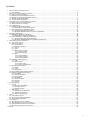 2
2
-
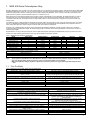 3
3
-
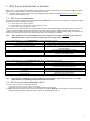 4
4
-
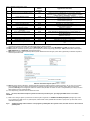 5
5
-
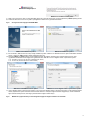 6
6
-
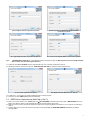 7
7
-
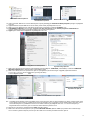 8
8
-
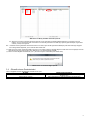 9
9
-
 10
10
-
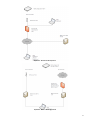 11
11
-
 12
12
-
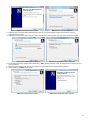 13
13
-
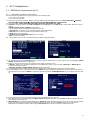 14
14
-
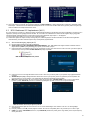 15
15
-
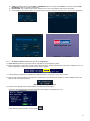 16
16
-
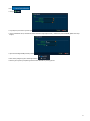 17
17
-
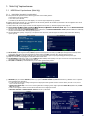 18
18
-
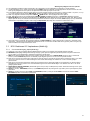 19
19
-
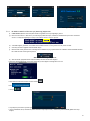 20
20
-
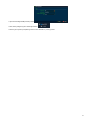 21
21
-
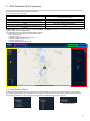 22
22
-
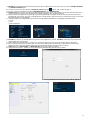 23
23
-
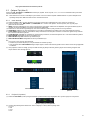 24
24
-
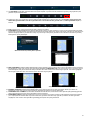 25
25
-
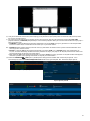 26
26
-
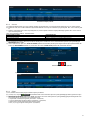 27
27
-
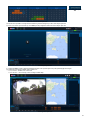 28
28
-
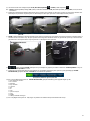 29
29
-
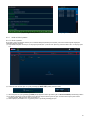 30
30
-
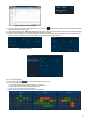 31
31
-
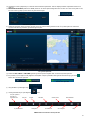 32
32
-
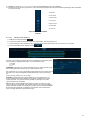 33
33
-
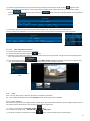 34
34
-
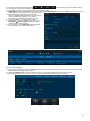 35
35
-
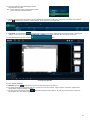 36
36
-
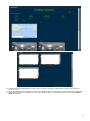 37
37
-
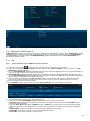 38
38
-
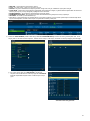 39
39
-
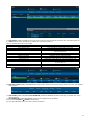 40
40
-
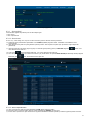 41
41
-
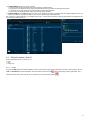 42
42
-
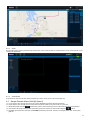 43
43
-
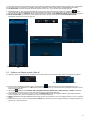 44
44
-
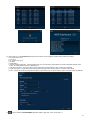 45
45
-
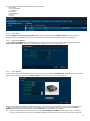 46
46
-
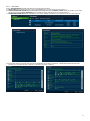 47
47
-
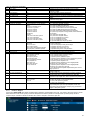 48
48
-
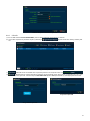 49
49
-
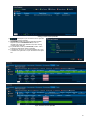 50
50
-
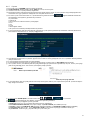 51
51
-
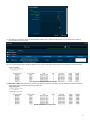 52
52
-
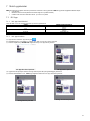 53
53
-
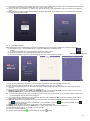 54
54
-
 55
55
-
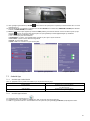 56
56
-
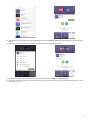 57
57
-
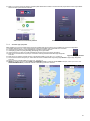 58
58
-
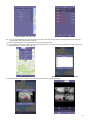 59
59
-
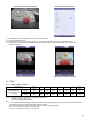 60
60
-
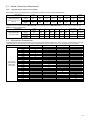 61
61
-
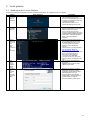 62
62
-
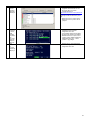 63
63
-
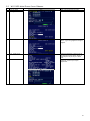 64
64
-
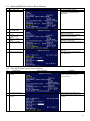 65
65
-
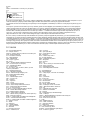 66
66
-
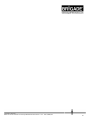 67
67